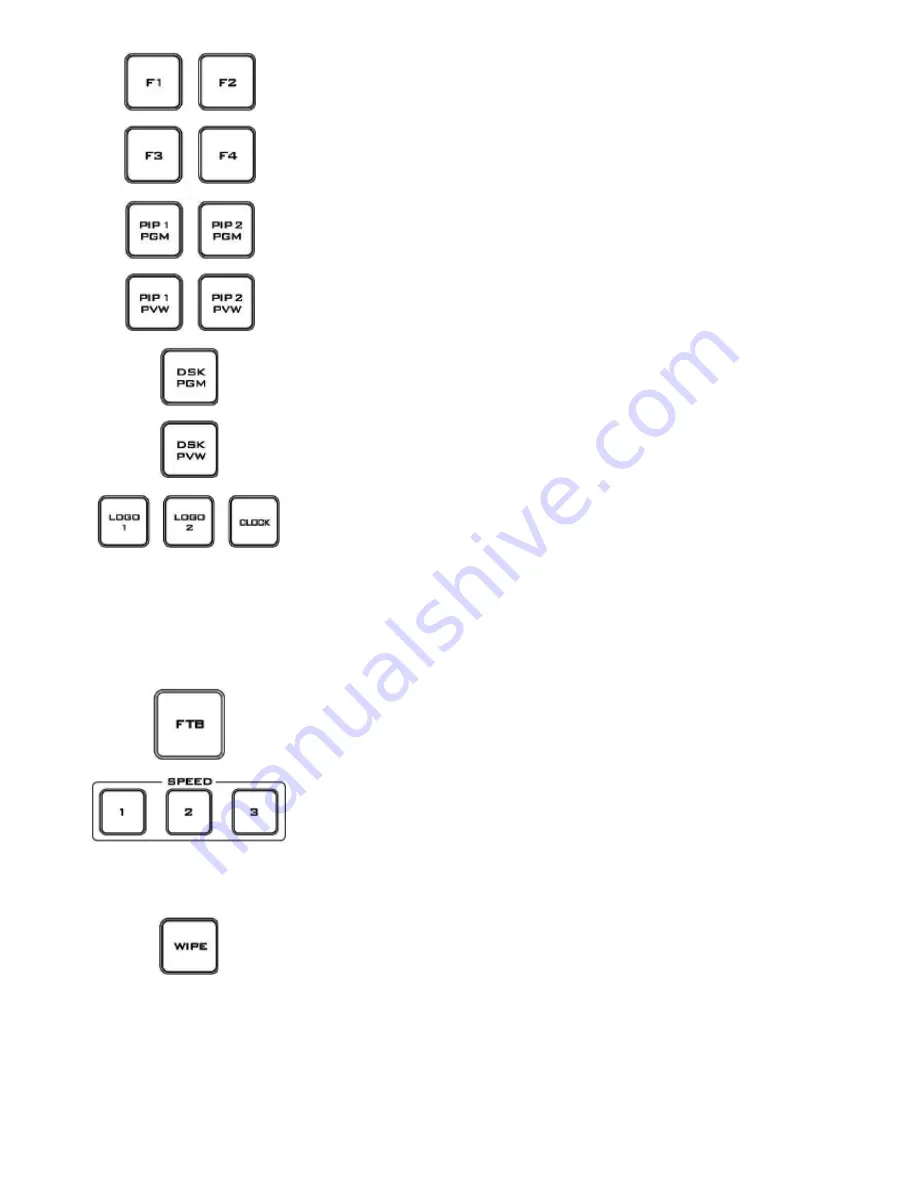
12
FNUCTION
(F1~F4)
TBD
PIP
Preview
and
PIP
Program
SE-2200 컨트롤패널/키보드의 우측상단을 보면 4개의 PIP키가 있습니다. Program과
Preview로 구분되어지며, 상단의 PIP1과 PIP2키는 바로 활성화되는 Program 출력의 영
상과 연결되어있습니다.
하단의 PIP1과 PIP2는 Multi-view의 Preview 출력과 연결되어 있습니다.
더 자세한 사항은
Picture
in
Picture
Function
을 참조하세요.
DSK
Preview
and
DSK
Program
SE-2200의 컨트롤패널/키보드 우측 코너를 보면 2개의 DSK키가 보입니다. Program과
Preview로 나뉘어 표기되어있으며 상단의 DSK버튼은 Program아웃풋과 연결되어있고,
하단의 DSK버튼은 Multi-view 또는 Preview output과 연결되어있습니다.
더 자세한 사항은
DSK
Function
(Page 21) 을 참조하세요.
LOGO
1
LOGO1, LOGO2버튼을 사용하여 준비한 로고를 SE-2200의 Preview, Program 출력
에 입힐 수 있습니다. 원하는 로고의 버튼을 누르면 활성화 됩니다. 스위쳐의 메모리에서 선
택가능하며, 메뉴옵션을 사용하여 설정하십시오.
LOGO
2
or
CLOCK
LOGO2기능과 CLOCK기능을 동시에 사용하실 수 없습니다. LOGO1버튼과 CLOCK버튼
을 눌러 사용하시거나 LOGO1과 LOGO2버튼을 눌러 함께 사용하십시오.
FTB
현재의 Program 영상소스를 black으로 화면전환합니다. 다시한번 누르면 black화면에
서 선택된 Program영상소스로 돌아옵니다.
SPEED
사용자 설정이 가능한 스피드 버튼이 있습니다. 버튼을 눌러 트랜지션 또는 Auto take의 스
피드를 선택하세요.
Note:
SE-2200
MENU
에서
CONSOLE
SETTINGS
으로 들어가
SPEED
BUTTON
SETTING
을 설정하세요.
WIPE
선택된 Program영상과 Preset 영상간에 Wipe효과가 필요할 때 선택합니다. T-bar를 사
용한 수동전환 Auto Trans 버튼을 사용한 자동전환으로 사용하세요.
Содержание SE-2200
Страница 1: ......
Страница 17: ...17 5 CG 200 PC Step1 Step2 CG Step3 6 Settings Preferences SE 2200...
Страница 18: ...18 7 DEMO Video standard SE 2200 8 HDMI OUTPUT ON 9 Play all...
Страница 27: ...28 Example SE 2200 Set Up...
Страница 28: ...29 Dimensions...



























